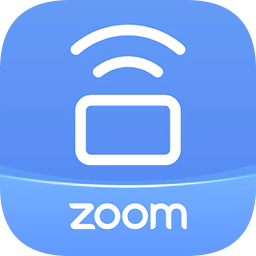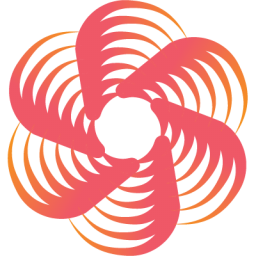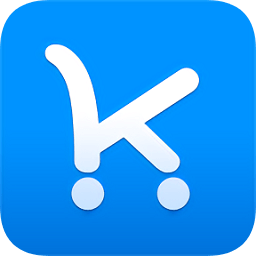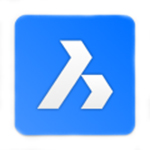举报
 免费版
免费版
 免费版
免费版
- AVEVA Bocad Suite
- AVEVABocadSuite是一款功能强大的钢结构设计制造软件。这款功能强大的结构细节设计软件可实现高效的钢结构设计和制造,是专业的3D结构细节和制造解决方案,为所有学科为最复杂的结构创建多材料构造模型提供了理想的平台。该软件通过准确、可靠、精心设计的模型和
- 类型:3D/CAD软件 | 时间:2021-03-24
- 大小:1.48GB
AVEVA Bocad Suite是一款功能强大的钢结构设计制造软件。这款功能强大的结构细节设计软件可实现高效的钢结构设计和制造,是专业的3D结构细节和制造解决方案,为所有学科为最复杂的结构创建多材料构造模型提供了理想的平台。该软件通过准确、可靠、精心设计的模型和第一次正确的产品交付,实现了数字化、协作化的结构化工作流程。这使得成功的建筑信息建模和精益施工成为可能,并确保项目在所有市场(如工厂、海洋、海上、输电和配电、采矿和建筑工程和建筑)按时和按预算进行。为了设计和制造高效的钢结构,精确而详细的设计强大的结构细节对于任何类型的钢结构的高效和无差错的施工都是至关重要的。钢材在结构钢结构领域提供领先的生产力,使连续、快速、高质量的设计、制造和施工成为可能,从而及时交付高质量的项目,它非常适合从小型制造厂到大型工程承包商使用。今天给大家带来这款AVEVA Bocad Suite版,感兴趣的朋友可以到本站下载。
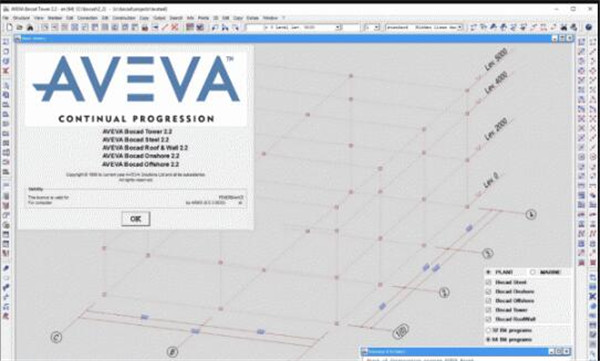
AVEVA Bocad Suite安装教程
1、在本站下载并解压,得到install安装包、install_update升级包和keygen注册机文件夹
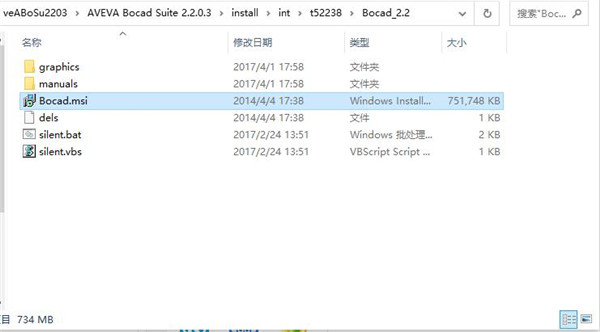
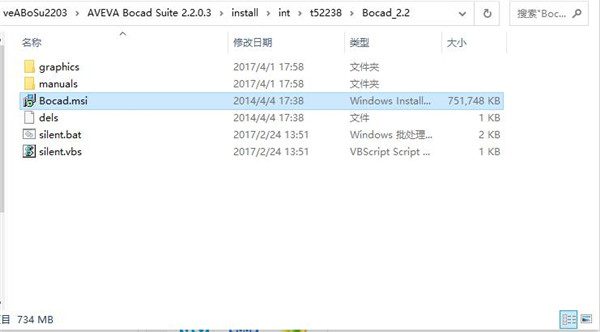
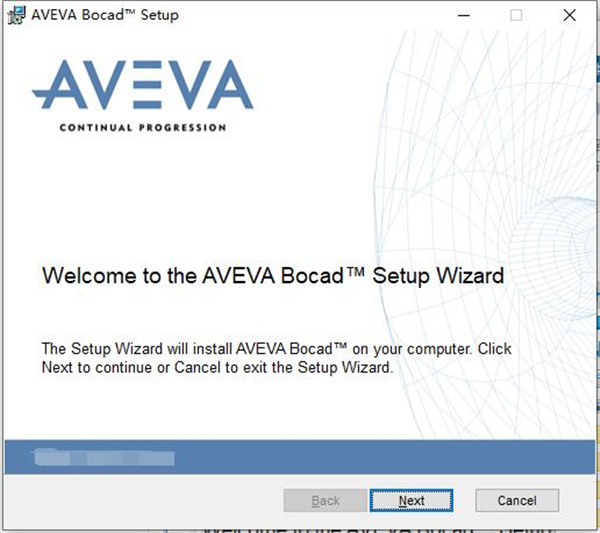

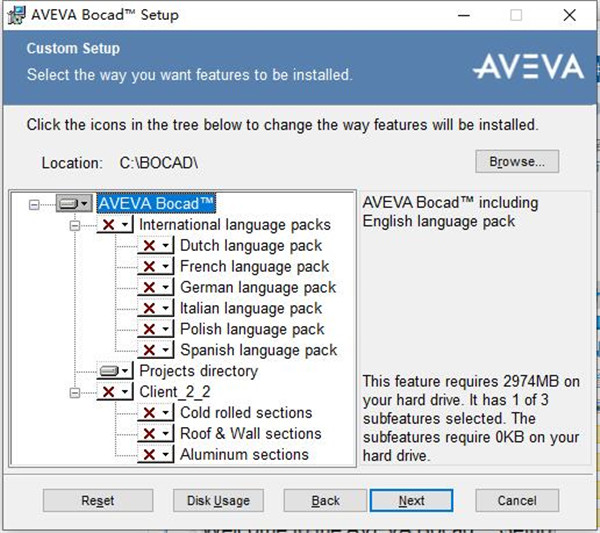
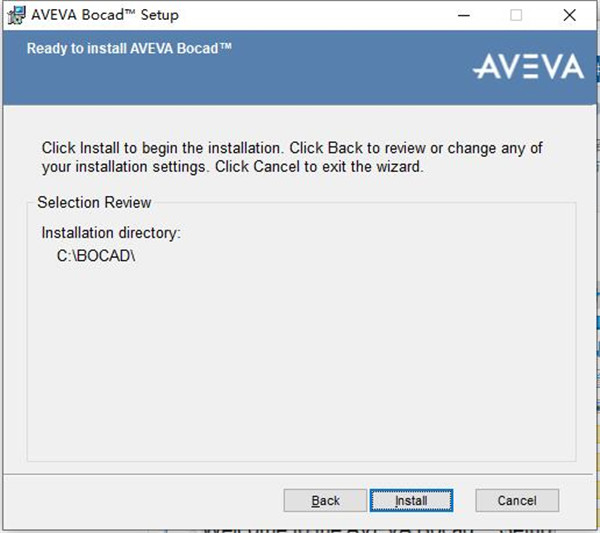
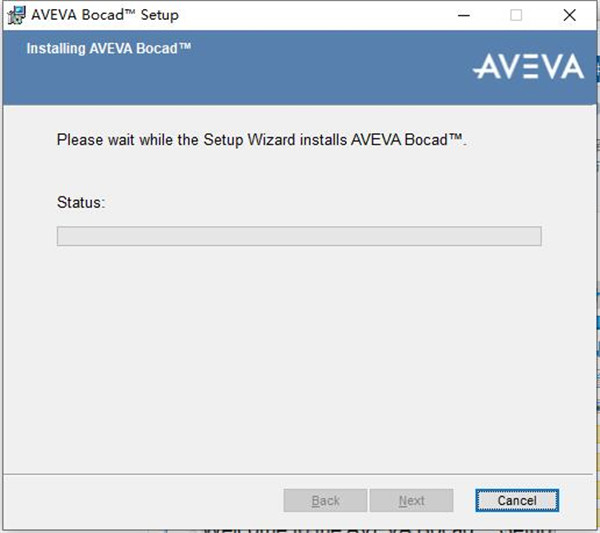
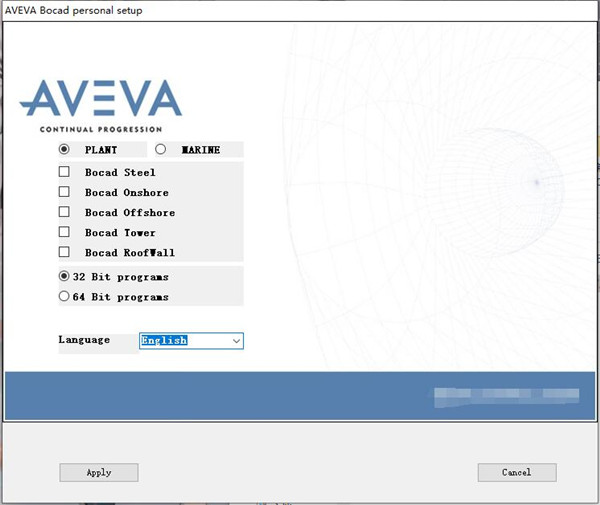
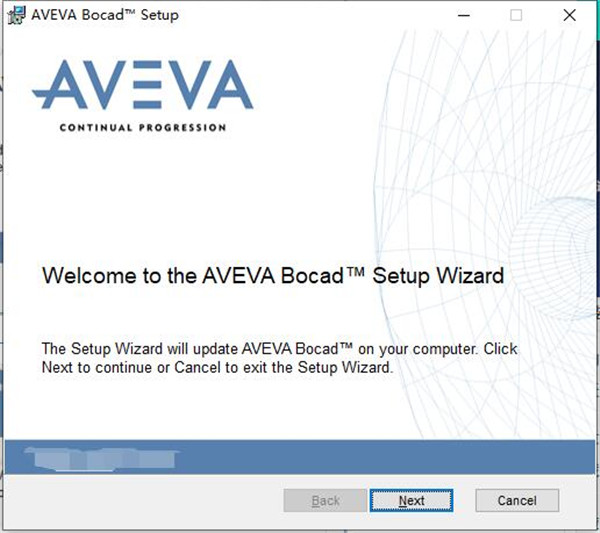
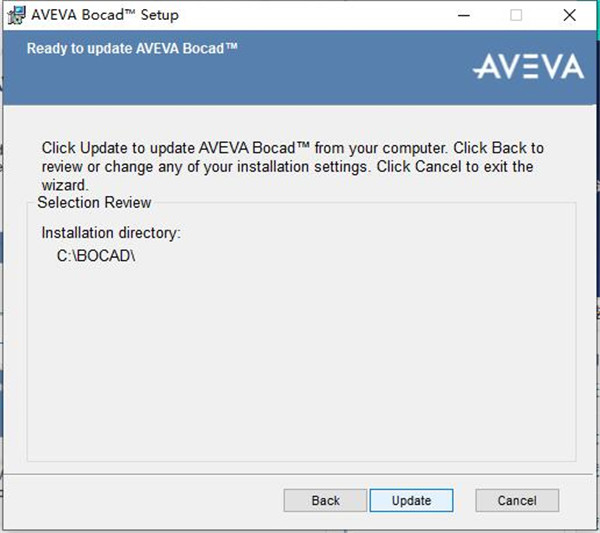
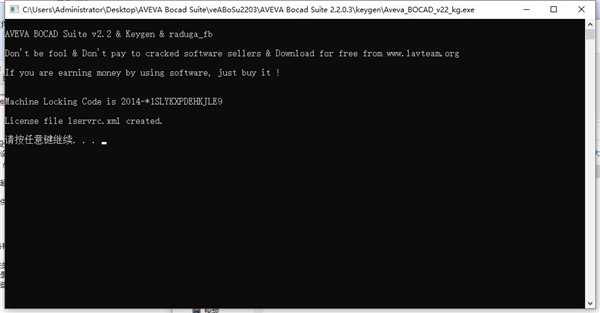
AVEVA Bocad Suite软件功能
1、强大的结构详图设计软件,可实现高效的钢结构设计和制造可提供一流的钢结构生产力,实现持续快速的高质量设计、制造和施工,从而按时按预算高质量地交付项目。有着无与伦比的、在最先进结构设计项目方面的成功经验,AVEVA Bocad 即可作为独立的钢结构解决方案,也可以作为一体化解决方案的一部分来部署使用。2、钢结构详图设计的广泛功能钢结构作业是许多工程项目的重要部分,但它可能引起很多结构问题、返工成本和延误。为克服这一问题,为钢结构详图设计提供了大量的通用功能。3、针对特定行业的专业包可同时满足工程和制造需求,为钢结构设计和施工提供一个全面的端到端解决方案。可通过选择附加包,实现针对特定行业的扩展。这样可以节约时间,提高所有类型的陆上或海上结构的设计质量,进一步提高项目效率。AVEVA Bocad Suite使用帮助
许多对话的广泛设置选项提供了各种各样的结果。 为了在几个步骤内达到重复设置,所谓的一组设置或参数可以存放在名称下。 在这个名字下,他们可以在稍后的时间重新加载。 对于提供的这两个选项:在大多数对话框中,可以以与项目相关的方式保存设置(请参见的通用有效选项 - 说明部分)。此外,在一些对话中,可以将名称下的设置存放在目录中。 它们被保存在* .rsc文件的目录bocad ⁄ customer data ⁄ para中与对话相关。 像这样,他们可用于任何项目。在这个框中,您将被要求输入尽可能多的值,因为这些值将用于创建主网格和项目标题。您不一定需要填写所有标题值,但这些标题值将用于列表和绘制标题中,以便它们可用。项目编号这是项目(你自己的内部号码)。客户该字段将包含您的客户名称。目的这将是项目名称。现场这将是未来项目的地点。图形输入在此按钮后面,您可以访问网格的图形输入。网格名称这将是网格名称;它会帮助你识别你的网格,当你在列表中看到它们时。X值在此字段中,您可以在X方向上输入网格值。在此字段中,您可以输入相对值;你甚至可以乘以一些值(赢得一些空间)。您最多可以在此字段中输入80个字符。如果你想输入更多的值,你必须移动到下一行(添加X值)。轴名称这些是X轴上网格线的名称。您只需输入一个值,程序将继续该序列,或者可以为每个网格线指定名称。图标有了这个图标,您可以反转轴名称。Y值在此字段中,您可以在Y方向输入网格值。在此字段中,您可以输入相对值;你甚至可以乘以一些值(赢得一些空间)。您最多可以在此字段中输入80个字符。如果你想输入更多的值,你必须移动到下一行(添加Y值)。行名称这些是Y轴上网格线的名称。您只需输入一个字母,程序将继续该序列,或者您可以为每个网格线指定名称。图标使用此图标,您可以反转行名称。Z绝对值在此字段中,可以在Z方向上输入网格值。在此字段中,您可以输入运行(绝对)值;你甚至可以乘以一些值(赢得一些空间)。您最多可以在此字段中输入80个字符。如果你想输入更多的值,你必须移动到下一行(添加Z值)。级别名称这些是不同级别的名称。给定的名字将在每个级别重复。只有输入多个不同的名称,才能在模型的层次之间做出区别。开始日期这将是项目的开始日期。邮寄日期这将是项目的交付日期(截止日期)。底漆这将是项目(主)涂底漆(如果有的话)。面漆这将是项目面漆(如果有的话)。项目负责人在这里你可以输入项目负责人的名字;这个名字会自动返回到图纸和列表中。没有基本观点如果启用此选项,则项目将在没有基本对称窗口的情况下启动。直接从全球飞机开始就像选项名称所说的那样,您将立即以全局平面作为主视图开始项目。从网格线创建所有主要视图该程序将创建您刚刚创建的新网格的所有主要视图。从网格(请参阅视图)。你甚至会在跟踪窗口中得到确认。显示设置请参阅视图文档以获取完整的解释。预习此开关激活/停用网格预览窗口;它可以帮助您了解在框中输入的值。好吧,额外的网格这确认了网格值并调用一个新框来创建额外的网格。之后,您也可以手动执行此操作,方法是转到结构菜单/ grid / create。图形输入通过此框可以访问此工具的图形输入,它可以让您更好地理解每个设置。网格名称这是网格的名称,因此在切换或修改其中一个时可以更容易地识别它。X值这些是你的网格的X值,这些是相对值。你也可以乘以不同的值来赢得一些空间。轴名称这些是X轴上网格线的名称。您只需输入一个值,程序将继续该序列,或者可以为每个网格线指定名称。Y值这些是你的网格的Y值,这些是相对值。你也可以乘以不同的值来赢得一些空间。行名称这些是Y轴上网格线的名称。您只需输入一个字母,程序将继续该序列,或者您可以为每个网格线指定名称。从网格线创建所有主要视图该程序将创建您刚刚制作的新网格的所有主要视图。你甚至会在跟踪窗口中得到确认。显示设置您可以定义一些将用作主视图默认值的表示设置。当然,您以后仍然可以修改这些设置,但是很容易立即获取适当的表示设置。这些设置将应用于使用网格创建的所有视图。Z值这些是你的网格不同层次的值。这些是运行价值;这意味着他们都使用0级作为参考。级别名称这些是Z轴上网格线的名称。您只需输入一个名称,或者您可以指定每个级别的名称。更多这个按钮调用更多选项来倾斜当前网格。从主对话框加载设置这使您可以将前一个框中的所有值传送到当前框中。X方向的X值第一行,您可以在网格的底部找到X值。Z方向的X值第二行,您可以在网格顶部找到X值。Y值在X方向第三行,你可以在网格的底部找到Y值。Y值在Z方向上第四行,您可以在网格顶部找到Y值。Z值在X方向上第五行,你可以在网格的“后面”找到Z值。Z值在Y方向第六行,你可以在网格的“前面”找到Z值。尺寸单位创建高度精确的详尽设计。与建筑、机械、工厂和海事设计系统协作并进行碰撞检查。与第三方结构分析共同工作的解决方案。更好的项目控制强大的零部件嵌套功能,实现精确的物料估算和采购。三维模型和二维可交付物之间的实时关联。与 ERM 系统、ERP 系统、MRP 系统和 MIS 系统的开放式互操作性。更好的制造和施工质量直接从项目模型自动、精确地生成生产和建造交付物。直接传输数字生产数据,实现无差错制造。更多功能开箱即用的 AEC 行业标准功能。对项目规模或复杂度没有限制。易于采用快速实施,简单的项目设定。易学,直观。以上就是11ba小编为大家带来的AVEVA Bocad Suite的详细介绍,喜欢就收藏一下吧!说不定会找到你要的惊喜╰(*°▽°*)╯~
| 今日游戏推荐 | |||
| 机器镇 | 天外来客 | 魔性少女2 | 沃登医生 |
| 两个选择 | 黑色棒棒糖 | 爱跳的球球 | 城市抢劫案 |
| Time Loader | Erzurum游戏 | 猎鲨模拟器 | 大商战主播 |
| 今日软件推荐 | |||
| 木桃日记 | 网上梁山 | NO视频 | 天籁小说 |
| 黑莓小说 | 今日热度 | 掌心万年历 | 党内统计系统全国版 |
| U5影视软件 | 今日头条大字版 | AbelssoftScreenVideo | StudioLinked虚拟乐器 |
相关教程
更多 - 报导与报道:一字之差,含义大不 01.24
- 如何在完美神盾中绑定三个账号? 01.02
- 探索IPv6网址的奇妙世 12.04
- 冷轧钢与不锈钢的差异解析 12.03
- 瞎扯系列:掌握正确吐槽的艺术,让你的幽默一击即中 12.03
猜你喜欢
相关专题
3D/CAD应用大全
11ba下载站提供3D/CAD软件类软件官方最新版下载,您可以免费快速下载3D/CAD软件相关软件,更多优质、安全、免费、绿色软件,喜欢可以收藏我们哦!
大力推荐
更多 -

- 中望CAD建筑版 2022激活码
- 3D/CAD软件 | 874.52KB
- 2021-09-10 | 中望CAD建筑版2022激活码是一款针对该软件而制作的破解程序,用户利用该软件可以直接激活软件,同时解除软件所有的限制功能!有了本工具你便可无需在去花钱购买注册码,即可免费使用软件的全部功能,且工具的注册步骤非常简单,只需要简单的几步即可,期间没有任何操作难度
-

- Guthrie CAD Viewer 2021
- 3D/CAD软件 | 52.12MB
- 2021-09-10 | Guthrie CAD Viewer 2021是一款非常好用且易于使用的CAD查看软件,大大提升相关工作人员的工作效率,Guthrie CAD Viewer 2021无纸化办公,可以更好的去查看图纸,还可以进行3D阴影渲染操作,特别适合做3d效果的工作者去使用!快来看看吧!
-

- 3D Coat 2021
- 3D/CAD软件 | 128.38MB
- 2021-09-10 | 3D Coat 2021什么时候出?11ba下载站第一时间为用户们提供,作为平面设计的专业工作工具这款软件的功能是十分全面的,3D Coat 2021里面的操作界面都是中文的不需要其他的汉化插件,很好的操作,让用户的3d雕刻作品更加完美,快来看看吧!
-

- 3D Coat 2021补丁
- 3D/CAD软件 | 8.96MB
- 2021-09-10 | 3D Coat 2021补丁是可以将这款软件直接的插件工具,使用起来十分的方便,没有什么操作的门槛,可以提升用户的工作效率,3D Coat 2021补丁一键安装,全中文操作界面,功能都会免费,有需要的用户快来看看吧!
-

- 中望CAD机械版2022补丁
- 3D/CAD软件 | 804.46MB
- 2021-09-10 | 中望CAD机械版2022是一款针对于机械行业开发的机械社交软件,是业内知名并且常用的软件之一,强大的功能可以帮助用户们完成CAD图纸的制作。用户们想要享受该软件的所有功能,就需要下载安装中望CAD机械版2022补丁,这款补丁可以帮助用户们激活中望CAD机械版2022中所有的功能,并且都是免费使用的。该软件可以为广大设计师们提供最高效的工作体验,提升图纸的精确度,今天11ba小编就为大家带来
-

- 中望CAD建筑版 2022补丁
- 3D/CAD软件 | 827.65KB
- 2021-09-10 | 中望CAD建筑版 2022补丁是一款针对于中望CAD建筑版2022的补丁工具。中望CAD建筑版2022是一款广受业内人士喜爱的CAD制图软件,在中望CAD建筑版2022中你可以轻松完成自己的制图需求,并且采用了业内领先的技术,保证各个组件的独立性,让图纸可以交由不同人员设计。如果想要使用这款功能强大的中望CAD建筑版2022专业软件中的所有功能,就需要下载安装中望CAD建筑版 2022
-

- 中望CAD 2022补丁
- 3D/CAD软件 | 6.5MB
- 2021-09-10 | 中望CAD 2022补丁是一款针对于中望CAD 2022开发的补丁工具,可以免费帮助所有的用户高效激活中望CAD 2022中的所有功能,让机械行业的设计师们对于中望CAD 2022有更深度的使用和了解,帮助制图师们对自己的图纸进行进一步优化,让自己的图纸的精确度大大提高,并且还可以帮助用户们轻松创建二维模型,让建筑设计变得模型化,今天11ba小编就为大家带来中望CAD 2022补丁,一
-

- siemens solid edge 2019
- 3D/CAD软件 | 7.9GB
- 2021-09-10 | siemens solid edge 2019是一款西门子公司研发的CAD制图软件,这款siemens solid edge 2019比起其他同类软件来说功能更加强大,并且不仅支持二维模型制作,也支持三维的模型制作,比起之前的版本来说,根据用户的提议和需求,更新了全新的设计技术和需求管理,尽可能满足用户的所有需求,提高用户的工作效率,siemens solid edge 2019中有着强大的功能,
-

- LuBan 3D 2021补丁
- 3D/CAD软件 | 926.12KB
- 2021-09-10 | LuBan 3D 2021补丁是一款针对于LuBan 3D 2021的补丁工具。想要使用LuBan 3D 2021中所有的功能,就需要下载安装LuBan 3D 2021补丁,进行激活。LuBan 3D 2021是一款在涉及和制图行业都十分受欢迎的软件,用户们可以通过LuBan 3D 2021快速涉及自己的3D作品并且还有多重模型材质模板等着你来使用,制作好的3D模型可以通过3D技术进行
-

- Discovery Studio 2021补丁
- 3D/CAD软件 | 1023.42KB
- 2021-08-24 | DiscoveryStudio2021补丁是一款专门针对与Discovery Studio 2021这款分子建模软件的补丁,生化行业的用户们在办公室或者学习的时候经常需要制作分子结构,那么Discovery Studio 2021补丁官方版就可以帮你无需付费就可以享受Discovery Studio 2021最新版所有功能,今天11ba小编就为大家带来Discovery Studio
-

- Vue xStream 2019
- 3D/CAD软件 | 2.19GB
- 2021-08-24 | VueXStream2019是一款针对于自然景观行业开发的3D自然景观设计软件,用户们可以在这款Vue xStream 2019最新版体验到功能最全面的设计和渲染工具,软件中运用了多种独立渲染技术,让渲染的速度加快,节省时间,还能模拟真实的气象系统,今天11ba小编就为大家带来Vue xStream 2019汉化版,一起来看看吧!
-

- Ziva Vfx For Maya 2022
- 3D/CAD软件 | 243.98MB
- 2021-08-24 | ZivaVfxForMaya2022是一款针对Maya这款3D设计动画软件开发的一款模拟肌肉骨骼的插件,用户们下载安装Ziva Vfx For Maya 2022之后就可以看到仿真的肌肉和骨骼的动画,适用于游戏、动画等行业。通过这款Ziva Vfx For Maya 2022最新版的渲染之后,出来的图像几乎可以完美还原现实世界的真实人体,今天11ba小编就为大家带来Ziva Vfx For May
-

- MtoA for Maya 2022
- 3D/CAD软件 | 360.48MB
- 2021-08-24 | 很多用户想知道mtoa for maya是什么?MtoA for Maya 2022是一款十分专业的图像辅助渲染软件,由玛雅公司所开发,是设计行业和动画行业最专业的的渲染软件,也是必不可少的软件工具。用户们可以通过MtoA for Maya 2022最新版来对各种图片图像进行高品质选软,功能强大,今天11ba小编就为大家带来MtoA for Maya 2022完整版,一起来看看吧!
-

- LuBan 3D 2021
- 3D/CAD软件 | 82.97MB
- 2021-08-24 | LuBan3D2021是一款体积小功能强大的设计软件,可以帮助各行各业的设计师快速将自己的想法变成设计模型,并且通过3D打印技术,进行制作,十分快捷方便。这款LuBan 3D 2021可以让设计师们实现在打印床上正常作业,今天11ba小编就为大家带来LuBan 3D 2021破解版,一起来看看吧!
-

- Automation Studio 6.0
- 3D/CAD软件 | 1.56GB
- 2021-08-24 | AutomationStudio6.0是一款使用的PLC系统设计仿真软件,用户们可以使用这款Automation Studio 6.0破解版来对机械、自动化、工业等方面进行线上情境演示或者仿真模拟,减少设计误差和不必要的麻烦,操作起来十分方便,只需要拖动部件到工作区就可以一键重建和模拟,今天11ba小编就为大家带来Automation Studio 6.0官网版,一起来看看吧!